例: 「プル」を実行してプロファイルを押し出し先の点まで押し出す (形状削除)
この例では、アクティブワークプレーン (w1) のパーツ (1) に「プル」を実行して、パーツの稜線上に位置する点 (3) までプロファイルを押し出します。プロファイルは、押し出し方向がその点を投影した線に垂直になるまで、押し出し先パーツに押し出されます。次の図に、元のパーツと「プル」操作で作成したパーツを示します。
パーツ 1、ワークプレーン、およびプロファイルを作成した後、次の手順を実行します。
1. 「Modeling」をクリックしてから
「モデル」グループで
 「プル」
「プル」の隣の矢印をクリックします。
2.  「プル直線」
「プル直線」をクリックします。
「プル」ダイアログボックスが開きます。
3. タイプボックスで点へを選択し、図に示す点 3 をクリックします。Creo Elements/Direct Modeling で、「点へ」の隣のフィールドに「定義済み」と表示されます。
4. 矢印が押し出し先のパーツの方向を指すよう、「方向」ボックスのオプションを選択して押し出し方向を定義します。
5. 「WP 残す」のチェックを外します。「プロファイル残す」は自動的にオフになります。
6. 
をクリックして操作を終了します。
Creo Elements/Direct Modeling により、図に示すようにプロファイルが押し出されます (形状削除)。
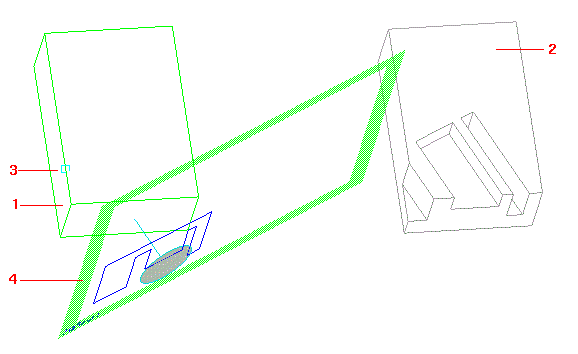
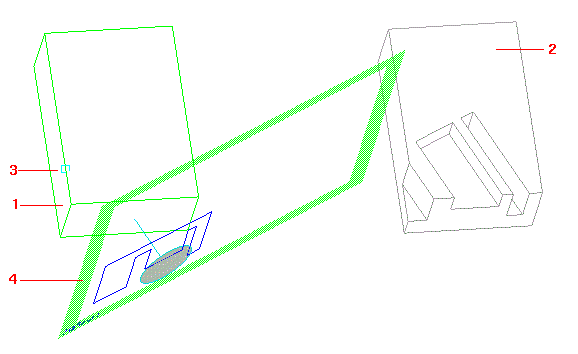
 「プル」の隣の矢印をクリックします。
「プル」の隣の矢印をクリックします。 「プル直線」をクリックします。「プル」ダイアログボックスが開きます。
「プル直線」をクリックします。「プル」ダイアログボックスが開きます。 をクリックして操作を終了します。Creo Elements/Direct Modeling により、図に示すようにプロファイルが押し出されます (形状削除)。
をクリックして操作を終了します。Creo Elements/Direct Modeling により、図に示すようにプロファイルが押し出されます (形状削除)。